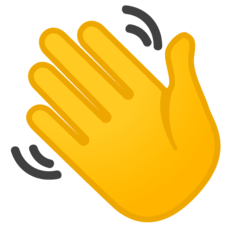Клубы в Clubhouse
Клубы в Clubhouse
Клубы — это сообщества людей, основанные на идентичности участников, их общих интересах, отраслях и сферах деятельности, в которых они работают, и так далее. Клубы поделены на публичные, которые часто проводят открытые обсуждения, и частные (закрытые).
Как мне начать свой клуб?
В данный момент функция создания клубов находится на стадии разработки. Поэтому сейчас клубы создаются разработчиками Clubhouse в ручном режиме. В связи с этим создание клубов занимает определенное время. В Clubhouse сейчас активно работают над решением этой проблемы. Но до тех пор, пока процесс не будет автоматизирован, у каждого пользователя есть возможность организовать только ОДИН клуб.
В то же время в соцсети уже существует множество различных клубов, поэтому администрация Clubhouse настоятельно рекомендует воспользоваться поиском, прежде чем создавать новое сообщество, которое, возможно, уже существует.
Чтобы создать клуб, необходимо заполнить форму по ссылке: https://airtable.com/shrN5MT2zOHsqkGxZ
Настройки клуба
Как отыскать свой клуб в приложении?
- На странице своего профиля вы увидите значок клуба со словами «Member of».
- Кликнув по значку, вы сразу попадете в свой клуб. Вы увидите свое имя в числе его участников.
Обратите внимание, что создатель клуба по умолчанию является его администратором.
Как отредактировать клубный профиль и настройки?
- Отредактировать фото вы можете самостоятельно на странице клуба.
- Чтобы внести изменения в название или описание клуба, вам необходимо обратиться в администрацию Clubhouse, пройдя по ссылке: https://clubhouseapp.zendesk.com/hc/en-us/requests/new?ticket_form_id=360006817273.
Обратите внимание, что для названия клуба установлен лимит в 25 символов, а для описания — 150 символов.
- Вы также можете изменить внутренние настройки, кликнув на «…» в верхнем правом углу страницы вашего клуба. Например, вы можете скрыть участников вашего сообщества.
Как добавить соучредителей в мой клуб?
Администратор клуба может сделать любого участника соучредителем своего сообщества.
- Зайдите на страницу своего клуба.
- Кликните по иконке участника, которого хотите наделить дополнительными полномочиями.
- Выберите опцию «make an admin» (с англ. сделать администратором).
Точно также вы можете лишить участника своего клуба данного статуса.
Типы членства в клубе
У каждого клуба есть:
- Основатели (администраторы). Выбирают, кого приглашать в свое сообщество, добавлять в качестве участников. Они также могут создавать клубные общественные комнаты.
- Участники. Могут отправлять приглашения в клуб другим пользователям, а также создавать частные комнаты под брендом сообщества.
- Подписчики (опционально).
Как пригласить кого-то вступить в клуб?
Чтобы добавить участника, нажмите на значок в правом верхнем углу на странице клуба. Вам будут доступны 4 варианта:
- Copy secret invite link — скопировать секретную ссылку. Вы можете поделиться ссылкой с пользователем Clubhouse, если у вас нет его номера телефона.
- Review nominated members — обзор назначенных членов клуба. Участники сообщества, не являющиеся его учредителями, могут самостоятельно предлагать администраторам новых членов клуба.
- Search Clubhouse — поиск по соцсети. Вы можете найти и пригласить любого своего подписчика в сообщество. Количество приглашений в клубы в этом случае не ограничены.
- Search Contacts — поиск в контактах. Вы можете пригласить в клуб любого человека, который находится в вашем списке контактов. Приглашенные получат текст, включающий ваше имя и название вашего сообщества.
Как создать комнату в рамках клуба (club room)?
На главной странице справа от зеленой кнопки «Start a New Room» вы увидите клубы, в которых состоите. Чтобы начать комнату, нажмите на значок клуба.
Комнаты в рамках клуба могут быть двух видов:
- Private rooms — частные (закрытые) комнаты. По умолчанию все комнаты в рамках сообщества являются приватными, то есть доступны только членам непосредственно самого клуба.
- Public rooms — общественные (открытые) комнаты. Для того, чтобы открыть комнату для всех желающих, просто нажмите кнопку «Let visitors in» (с англ. Впустить посетителей), и она станет видимой всем пользователям
Какие участники клуба могут создавать комнаты в рамках сообщества?
- Основатели (администраторы) клуба. При создании частной комнаты, уведомление об этом получат все члены сообщества. При создании общественной комнаты, проинформированы также будут все подписчики клуба.
- Члены клуба. Они могут создавать только частные комнаты в рамках сообщества.
Проведение клубных мероприятий
Как добавить клубное событие в расписание (in-app bulletin) Clubhouse?
Для этого кликните по календарю на главной странице приложения. Затем еще раз нажмите на календарь со знаком + в правом верхнем углу страницы и заполните пустые поля:
- Event Name — название события;
- Сo-hosts or guests — соведущие или гости;
- Date, time — дата и время;
- Public description — описание мероприятия.
Развитие клуба
Как добавить людей в свой клуб?
Есть несколько способов:
- Поиск по Club house. Вы можете пригласить любого пользователя соцсети, но при условии, что он является вашим подписчиком.
- Обзор назначенных участников. Члены клуба, которые не являются его учредителями, теперь также могут предлагать администрации сообществ новых участников. Вы можете просмотреть эти приглашения, принять или отклонить их.
Обратите внимание, что приглашения в клуб людей, которые еще не являются пользователями Clubhouse, расходуют ваши инвайты.
- Рассылка секретных пригласительных. Вы можете поделиться ссылкой на ваш клуб с человеком, чей номер в вашем iPhone отсутствует. Ссылка на клуб не является уникальной, поэтому ее можно рассылать разным пользователям.
- Поиск в ваших контактах. Вы можете пригласить любого, кто есть в ваших контактах на iPhone, в клуб. Все приглашенные получат текст с вашем именем и названием вашего клуба.
- Превращайте подписчиков клуба в его членов. Если кто-то подписался на ваше сообщество, то вы можете изменить его статус, сделав полноценным участником.